
![]()
يمكنكِ تتبع الدورة الشهرية في تطبيق "صحتي" على iPhone أو تطبيق "تتبع الدورة الشهرية" على Apple Watch. ويمكنكِ تشغيل الإشعارات لإخباركِ بموعد اقتراب حيضكِ التالي أو فترة الخصوبة.
إن تطبيق "تتبع الدورة الشهرية" جزء من WatchOS 6. watchOS 6 متوافق مع Apple Watch Series 1 والطرازات الأحدث. الترقية إلى watchOS 6 تتطلب iPhone 6s أو أحدث بنظام iOS 13 أو أحدث.
كيفية إعداد "تتبع الدورة الشهرية"
- على iPhone أو iPad، افتح تطبيق "صحتي".
- إذا كنت تستخدم iPhone الخاص بك، فاضغط على علامة التبويب "تصفح". إذا كنت تستخدم iPad الخاص بك، فاضغط على
 لفتح الشريط الجانبي.
لفتح الشريط الجانبي. - اضغطي على "تتبع الدورة".
- اضغطي على "البدء"، ثم اتبعي الخطوات التي تظهر على الشاشة.

كيفية تتبع الدورة الشهرية
- على iPhone أو iPad، افتح تطبيق "صحتي".
- إذا كنت تستخدم iPhone الخاص بك، فاضغط على علامة التبويب "تصفح". إذا كنت تستخدم iPad الخاص بك، فاضغط على
 لفتح الشريط الجانبي.
لفتح الشريط الجانبي. - اضغطي على "تتبع الدورة".
- مرري إلى اليوم الصحيح، ثم اضغطي على الشكل البيضوي لتسجيل حيضكِ.
- لإضافة المزيد من المعلومات، مرري لأسفل واضغطي على أي من الفئات، وقومي بإجراء تغيير، ثم اضغطي على "تم". يمكنكِ تتبع الأعراض والتبقع المهبلي ودرجة حرارة الجسم الأساسية، وغير ذلك الكثير.
لتتبع دورتكِ الشهرية من Apple Watch، افتحي تطبيق "تتبع الدورة الشهرية" ومرري إلى التاريخ الصحيح، ثم اضغطي على الشكل البيضوي لتسجيل حيضكِ.
![]()
إضافة عوامل الدورة الشهرية
يمكنِك أيضًا إضافة العوامل التي يمكن أن تؤثر على وقت دورتك الشهرية وطول مدتها، مثل الحمل.
- على iPhone أو iPad، افتح تطبيق "صحتي".
- إذا كنت تستخدم iPhone الخاص بك، فاضغط على علامة التبويب "تصفح". إذا كنت تستخدم iPad الخاص بك، فاضغط على
 لفتح الشريط الجانبي.
لفتح الشريط الجانبي. - اضغطي على "تتبع الدورة".
- ضمن قسم "دوراتك"، اضغطي على "العوامل".
- اضغطي على "إضافة عامل" في الزاوية العلوية اليمنى، ثم حددي "حمل" أو "إرضاع" أو "استخدام وسيلة منع حمل".
- أدخلي وقت البدء للعامل واضغطي على "تم".
إذا تمت إضافة أحد العوامل بشكل غير صحيح، فاضغطي على العامل واضغطي على "حذف العامل" لإزالته.
لإنهاء العامل، اضغطي على العامل واضغطي على "إنهاء". أدخلي تاريخ الانتهاء واضغطي على "تم". يمكنك الضغط على "عرض كل العوامل" للاطلاع على محفوظات العوامل السابقة.
مدلولات الألوان
عند فتح تطبيق "صحتي" أو تطبيق "تتبع الدورة الشهرية"، يكون من السهل عليكِ التحقق سريعًا من حيضكِ أو فترة خصوبتكِ. إليكِ ما تعنيه الرموز والألوان الموجودة في التطبيق.

![]()
يشير الشكل البيضوي الأزرق الفاتح إلى فترة الخصوبة المتوقعة والتي تبلغ مدتها ستة أيام.
![]()
يشير الشكل البيضاوي الأرجواني الفاتح إلى يوم التبويض بناءً على البيانات المرصودة سابقًا.1

![]()
تشير الأشرطة الحمراء إلى وقت الحيض المتوقع.
![]()
تشير الدوائر الحمراء المصمتة إلى أيام الحيض المسجلة.

![]()
تشير النقاط الأرجوانية إلى الأيام التي سجلتِ فيها المعلومات.

مراجعة تاريخ دورتك الشهرية وتصديره
- على iPhone أو iPad، افتح تطبيق "صحتي".
- إذا كنت تستخدم iPhone الخاص بك، فاضغط على علامة التبويب "تصفح". إذا كنت تستخدم iPad الخاص بك، فاضغط على
 لفتح الشريط الجانبي.
لفتح الشريط الجانبي. - اضغطي على "تتبع الدورة".
- مررِّي إلى "دوراتك".
- اضغطي على "تاريخ الدورة". يمكنكِ الضغط على "تصدير كملف PDF" لإنشاء ملف PDF لآخر 12 شهرًا من تاريخ الدورة الشهرية.
- اضغطي على الدورة التي ترغبين في مراجعتها. يمكنكِ أيضًا الضغط على "تصدير كملف PDF" لإنشاء ملف PDF للدورة المحددة.
- لتعديل طريقة عرض تفاصيل الدورة، اضغطي على "تعديل" ثم حددي أو ألغي تحديد المعلومات التي ترغبين في مراجعتها.

كيفية تعيين إشعارات لتتبع الحيض وفترة الخصوبة وبيانات التنبؤ
- على iPhone أو iPad، افتح تطبيق "صحتي".
- إذا كنت تستخدم iPhone الخاص بك، فاضغط على علامة التبويب "تصفح". إذا كنت تستخدم iPad الخاص بك، فاضغط على
 لفتح الشريط الجانبي.
لفتح الشريط الجانبي. - اضغطي على "تتبع الدورة".
- مرري لأسفل واضغطي على "الخيارات".
- قومي بتشغيل "توقعات الحيض" و"إشعارات الحيض". يمكن أن تتيح لكِ هذه الإشعارات معرفة الموعد المتوقع لانتهاء حيضكِ وستطرح عليكِ سؤالاً لمعرفة ما إذا كان حيضكِ قد انتهى.
- إذا كنتِ على iPhone الخاص بكِ، فاضغطي على "اكتشاف انحراف الدورة الشهرية" ثم حددي الانحرافات التي ترغبين في تلقي إشعارات حولها.
- قومي بتشغيل "تقديرات فترة الخصوبة" و"إشعارات الخصوبة". يمكن أن تتيح لكِ هذه الإشعارات معرفة الموعد المتوقع لبدء فترة الخصوبة.
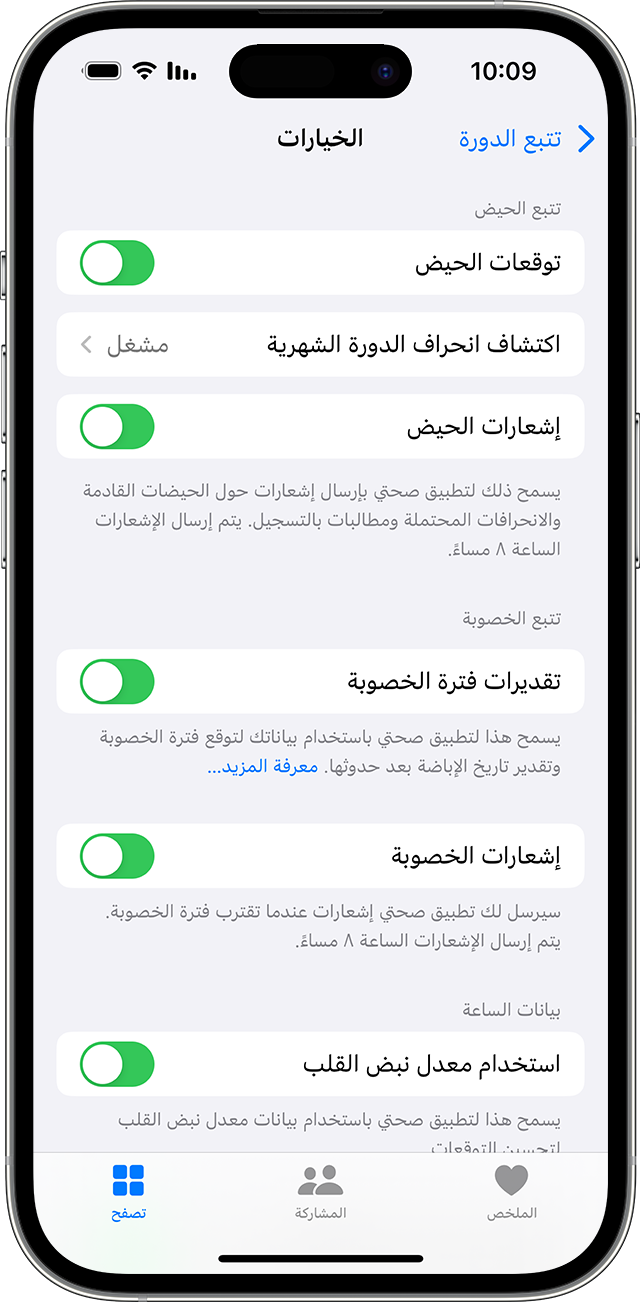
تبدأ "التوقعات" بعد إدخال حيضكِ الأخير في تطبيق "تتبع اضغطي على "تتبع الدورة الشهرية"، وتستند إلى البيانات المسجلة. إذا سجلتِ حيضًا قبل الوقت المتوقع لبدئه، فلن يصلكِ إشعار بتوقع حيضكِ لتلك الدورة. تظهر الإشعارات على Apple Watch وiPhone، اعتمادًا على ما تستخدمينه.

كيفية احتساب التوقعات
تستند تنبؤات الدورة الشهرية إلى البيانات التي قمتِ بتسجيلها عن دوراتكِ الشهرية السابقة وطول مدة الدورة، بما في ذلك عدد الأيام التي تستغرقها دورتكِ الشهرية عادةً وطول مدة دورتكِ المثالية. عند إعداد "تتبع الدورة الشهرية"، يكون لديكِ الخيار لإدخال بيانات عن محفوظات دورتكِ — بما في ذلك اليوم الذي بدأت فيه دورتكِ الشهرية الأخيرة، وطول مدتها المعتاد، وطول مدة دورتكِ المثالية. يمكنكِ إدخال هذه البيانات يدويًا أو يمكنكِ تأكيد صحة البيانات التي كانت موجودة مُسبقًا في تطبيق "صحتي" من خلال استخدام تطبيقات تابعة لجهة خارجية. يساعد تسجيل كل يوم من أيام الحيض على تحسين حسابات التنبؤ.
ستمثل فترة الخصوبة الأيام الستة المرجح أن تكوني خصبة خلالها، استنادًا إلى البيانات التي قمتِ بتسجيلها عن الحيض أو نتيجة اختبار تبويض إيجابية. ويستند توقع فترة الخصوبة إلى طريقة تقويم تقليدية. يتم احتساب فترة الخصوبة عن طريق طرح 13 يومًا (الطور الأصفري) من التاريخ المقدر لبدء الدورة الشهرية التالية. إذا أدخلت نتيجة إيجابية لاختبار تبويض، فيمكن ضبط توقع فترة الخصوبة، بحيث يتزامن اليوم الخامس من فترة الخصوبة مع أول نتيجة إيجابية لاختبار التبويض في الدورة الشهرية.
من خلال Apple Watch Series 8 أو الإصدارات الأحدث وجميع طرازات Apple Watch Ultra، يمكن استخدام بيانات درجة حرارة معصمك لتقدير موعد التبويض المحتمل وتحسين توقعات الحيض.
اعرفي المزيد عن تقديرات مواعيد التبويض بناء على البيانات المرصودة سابقًا في "تتبع الدورة"

حول بيانات معدل نبض القلب والتنبؤات
بالإضافة إلى المعلومات التي قمتِ بتسجيلها عن فترات الحيض السابقة وطول مدة الدورة الشهرية، يمكن أن يستخدم تطبيق "صحتي" بيانات معدل نبض القلب من Apple Watch من أجل تحسين تنبؤات تتبع دورتِك الشهرية.2 يكون استخدام بيانات معدل نبض القلب من Apple Watch لغرض تحسين التنبؤات قيد التشغيل تلقائيًا، ولكن يمكنِك إيقاف تشغيله في أي وقت.
- على iPhone، افتحي تطبيق "صحتي" واضغطي على علامة التبويب "استعراض".
- اضغطي على "تتبع الدورة".
- مرري لأسفل واضغطي على "الخيارات".
- أوقفي تشغيل "بيانات معدل نبض القلب".

حول انحرافات الدورة الشهرية
يمكن أن يخبركِ "تتبع الدورة" إذا كان تاريخ الدورة المسجّل من الأشهر الستة السابقة يظهر نمط دورات حيض غير منتظمة، أو دورات حيض متقطعة، أو دورات حيض طويلة، أو تبقع مهبلي مستمر. إذا تلقيتِ تنبيهًا أو إشعارًا بشأن انحراف محتمل في الدورة الشهرية، فستتمكنين من مراجعة تاريخ الدورة التي تم تسجيلها. إذا كانت دقيقة، فستتمكنين من التعرف على انحراف الدورة الذي تم اكتشافه وتصدير آخر 12 شهرًا من تاريخ الدورة كملف PDF لمشاركتها مع مقدم الرعاية الصحية الخاص بك. عندما يتم تسجيل عامل دورة حديث أو مستمر، يتم إيقاف تشغيل اكتشاف انحراف الدورة تلقائيًا.

كيفية إخفاء تطبيق "تتبع الدورة الشهرية"
يمكنكِ إزالة التطبيقات مباشرةً من شاشة Apple Watch الرئيسية:
- اضغط على التاج الرقمي للاطلاع على الشاشة الرئيسية.
- قومي بلمس تطبيق "تتبع الدورة الشهرية" باستمرار حتى تصدر أيقونة التطبيق اهتزازًا. إذا لم يُصدر التطبيق اهتزازًا، فتأكدي من عدم الضغط بقوة أكثر من اللازم.
- اضغطي على زر الحذف
 ، ثم اضغطي على "حذف التطبيق". تتعذر إزالة بعض تطبيقات Apple المدمجة.
، ثم اضغطي على "حذف التطبيق". تتعذر إزالة بعض تطبيقات Apple المدمجة. - اضغط على التاج الرقمي للإنهاء.
إذا كانت تطبيقاتك في "عرض القائمة"، فمرري لليسار إلى تطبيق "تتبع الدورة الشهرية" واضغطي على أيقونة "سلة المهملات" لإزالته.
تعرّفي على كيفية تثبيت تطبيق "تتبع الدورة الشهرية" مرةً أخرى.

حذف بيانات تتبع الدورة الشهرية
- على iPhone، افتح تطبيق "صحتي".
- اضغطي على "تصفح"، ثم اضغطي على "تتبع الدورة".
- اضغطي على "عرض عناصر تتبع الدورة".
- حددي عنصرًا أقدم، ثم اضغطي على "إظهار كل البيانات".
- اضغطي على "تحرير" أعلى اليسار.
- انقري على زر "إزالة"
 بجوار جهة اتصال، ثم اضغطي على "حذف". يمكنك أيضًا الضغط على "حذف الكل" في الزاوية العلوية اليسرى.
بجوار جهة اتصال، ثم اضغطي على "حذف". يمكنك أيضًا الضغط على "حذف الكل" في الزاوية العلوية اليسرى.

نبذة عن بياناتك الصحية وخصوصيتك
يمكنكِ استخدام المعلومات التي تضيفنها عن نفسك في تطبيق "صحتي" ومشاركتها. يمكنكِ تحديد المعلومات التي يتم وضعها في تطبيق "صحتي" وكذلك من يمكنه الوصول إلى بياناتك.
عندما يتم قفل هاتفك برمز الدخول أو بصمة الإصبع أو بصمة الوجه، يتم تشفير جميع بياناتك الصحية واللياقة البدنية في تطبيق "صحتي"، بخلاف "الهوية الطبية". يتم تشفير أي بيانات صحية تمت مزامنتها مع iCloud أثناء النقل وعلى خوادمنا. وإذا كان لديكِ إصدار حديث من watchOS وiOS محمي بالمصادقة ذات العاملين الافتراضية ورمز دخول، فسيتم تخزين بيانات صحتك ونشاطك بطريقة لا تستطيع Apple قراءتها.
هذا يعني أنه عند استخدام ميزة "تتبع الدورة الشهرية" وتمكين المصادقة ذات العاملين، يتم تشفير بياناتك الصحية المتزامنة مع iCloud تشفيرًا كاملاً ولا تملك Apple مفتاح فك تشفير البيانات وبالتالي لا يمكنها قراءتها.
تعرفي على المزيد حول كيفية إنشاء تطبيق "صحتي" للحفاظ على أمان بياناتك وحماية خصوصيتك

معلومات مهمة
- لا ينبغي استخدام "تتبع الدورة" كشكل من أشكال تحديد النسل.
- لا ينبغي استخدام البيانات المأخوذة تطبيق "تتبع الدورة الشهرية" لتشخيص حالة صحية.
- يمكن أيضًا استخدام تطبيقات جهة خارجية تعمل مع تطبيق "صحتي" مع تطبيق "تتبع الدورة الشهرية".
1. تتوفر تقديرات التبويض فقط مع Apple Watch Series 8 أو الإصدارات الأحدث وجميع طرازات Apple Watch Ultra وهي متوفرة في بلدان أو مناطق معينة فقط.
2. يتوفر خيار "بيانات معدل نبض القلب" فقط في دول أو مناطق معينة، ويجب عليكِ إقران Apple Watch بـ iPhone بنظام التشغيل iOS 15 أو إصدار أحدث.